
Содержание
- этапы
- Способ 1 Использование факсимильного аппарата
- Способ 2 Отправить факс с помощью компьютера
- Метод 3 из 3: Используйте мобильный телефон
В настоящее время благодаря возможности цифрового сканирования документов факсы используются все реже и реже. Однако есть много веских причин для отправки факса, особенно если у вас нет технологии или оборудования для отправки документов каким-либо другим способом. Вы можете отправлять документы по факсу, используя факсимильный аппарат, компьютер или смартфон.
этапы
Способ 1 Использование факсимильного аппарата
-

Соберите все страницы или документы, которые вы хотите отправить по факсу. Используйте оригиналы, чтобы отправить получателю максимально чистый факс. -

Поместите титульный лист поверх страниц, которые вы отправляете по факсу. Титульная страница должна содержать различную информацию, такую как имя и номер факса отправителя, имя и номер факса получателя, дата отправки и количество отправленных страниц. -

Определите, следует ли помещать документы лицевой стороной вверх или вниз в факсимильный аппарат. Как правило, документы помещаются лицевой стороной вниз, но вы должны убедиться, что это так с вашим факсимильным аппаратом, иначе получатель получит пустые страницы. -

Введите номер факса в факсимильный аппарат, не говоря уже об указании. Это тот же принцип, что и для подачи апелляции. -

Нажмите на кнопку отправить. Через несколько секунд вы услышите, как аппарат начинает отправку факса, и бумаги начнут проходить через факсимильный аппарат. -

Посмотрите на факсимильный аппарат, указывающий, что факс был отправлен. Некоторые факсимильные аппараты печатают страницу подтверждения. -

Восстановите оригинальные документы, которые вы отправили по факсу, и сохраните их.
Способ 2 Отправить факс с помощью компьютера
-

Используйте программное обеспечение факса, которое вы установили на свой компьютер. Например, в Windows 7 есть инструмент под названием «Факс и сканирование», который позволяет отправлять факсы без факса.- Убедитесь, что к вашему компьютеру подключена телефонная линия, чтобы вы могли отправить факс.
- Введите ваше место, выделенное на экране, как для одного. Вместо адреса вы отправите его на номер факса.
- Приложите документы, которые вы хотите отправить по факсу, и нажмите кнопку отправить, Если ваши документы не сохранены на вашем компьютере, вам необходимо прикрепить их здесь или отсканировать и сохранить их для отправки по факсу.
-

Отправьте факс с помощью онлайн-сервиса. Существует много таких сервисов, как MyFax, eFax и FaxZero.- Загрузите документы, которые вы хотите отправить по факсу, на веб-сайт службы, которую вы решили использовать.
- Введите свою информацию и номер факса получателя. Отсканированные документы поступят на факсимильный аппарат вашего получателя.
- Проверьте тарифы, взимаемые с сайтов, предлагающих эту услугу. Некоторые из них бесплатны, другие попросят вас зарегистрироваться или подписаться, а другие попросят вас заплатить за каждый отправленный факс.
-

Инвестируйте в многофункциональный принтер, если вы хотите отправлять факсы из дома или из своего офиса, не загружая документы и не покупая отдельный факсимильный аппарат. У многих принтеров есть опция факса.
Метод 3 из 3: Используйте мобильный телефон
-

Войдите в свой почтовый ящик со своего смартфона. -
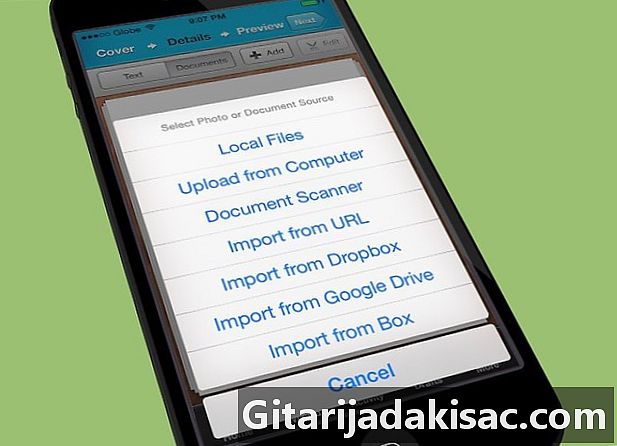
Выберите документ, который вы хотите отправить по факсу. Вы можете использовать документы Microsoft Word, PDF-файлы или любой другой тип цифровых документов, хранящихся в папке «Входящие», в облачном хранилище или на смартфоне. -

Если документ, который вы хотите отправить по факсу, не хранится в вашем облаке, смартфоне или почтовом ящике, сделайте снимок физического документа. Все смартфоны оснащены камерой. Таким образом, вы можете сделать снимок и отправить его по факсу. -

Вы можете отправлять факсы своим получателям из любого места. С помощью смартфона вы можете отправлять факсы из дома, с работы, из школы, за продуктами или во время поездки.